Apple TV: n äänenvoimakkuuden vähentäminen
Mitä tietää
- Siri tai Apple TV Remote: Paina äänenvoimakkuutta alas (-) -painiketta äänenvoimakkuuden pienentämiseksi ja äänenvoimakkuuden lisäämiseksi (+) äänenvoimakkuuden lisäämiseksi.
- iPhonessa: Avaa Ohjauskeskus > Etä > valitse Apple TV, käytä äänenvoimakkuuspainikkeita. Toimii vain HDMI-CEC: n kanssa.
- Vanhemmissa Applen kaukosäätimissä ei ole äänenvoimakkuuspainikkeita, joten sinun on käytettävä television kaukosäädintä.
Tässä artikkelissa kerrotaan, kuinka Apple TV: n äänenvoimakkuutta vähennetään, mukaan lukien Apple TV: n äänenvoimakkuuden säätäminen ilman kaukosäädintä.
Apple TV: n äänenvoimakkuuden säätäminen
Apple TV: n äänenvoimakkuuden vähentämiseen on useita tapoja, mutta käytettävissä olevat menetelmät riippuvat Apple TV: n kaukosäätimen tyypistä.
- Apple Remote (valkoinen tai alumiininen): Jos sinulla on tämäntyyppinen kaukosäädin, sinun on käytettävä television kaukosäädintä, jos haluat vähentää äänenvoimakkuutta.
- Siri Remote tai Apple TV Remote (musta tai alumiini): Voit työntää Äänenvoimakkuutta pienemmälle (-) -painiketta äänenvoimakkuuden pienentämiseksi.
- Ohjauskeskus iPhonessa: Voit ohjata äänenvoimakkuutta Ohjauskeskuksen kautta, mutta vain, jos Apple TV on liitetty televisioon, vastaanotin, tai soundbar joka tukee äänenvoimakkuuden säätöä HDMI-CEC. Muussa tapauksessa sinun on käytettävä television kaukosäädintä.
Jos sinulla on musta tai alumiininen Siri- tai Apple TV -kaukosäädin ja Apple TV 4K tai Apple TV HD, eikä kaukosäädin vähennä äänenvoimakkuutta, sinun on ehkä määritettävä se manuaalisesti. Seuraavassa osiossa on ohjeet kaukosäätimen määrittämiseen manuaalisesti.
Kuinka ohjata television äänenvoimakkuutta Apple TV -kaukosäätimellä
Vanhemmissa Apple TV: n kaukosäätimissä ei ollut äänenvoimakkuuden säätimiä, mutta äänenvoimakkuuden säätimet ovat olleet mukana ensimmäisen sukupolven Siri-kaukosäätimen käyttöönoton jälkeen. Nämä painikkeet on suunniteltu säätämään television äänenvoimakkuutta, mikä on mahdollista kaukosäätimen, jossa on IR lähetin. Konfigurointi tapahtuu yleensä automaattisesti kulissien takana, mutta voit myös määrittää kaukosäätimen manuaalisesti, jos huomaat, että et voi säätää äänenvoimakkuutta.
Tämä vaatii Apple TV: n (4. sukupolvi) tai uudemman, Apple TV HD: n tai Apple TV 4K: n ja Siri Remote -kaukosäätimen.
Näin ohjaat television äänenvoimakkuutta Apple TV: n kaukosäätimellä:
-
Työnnä Äänenvoimakkuutta pienemmälle (-) tai äänenvoimakkuutta lisää (+) kaukosäätimen painiketta nähdäksesi toimivatko ne.
Jos äänenvoimakkuuden säätimet toimivat, olet valmis. Jos eivät, siirry seuraavaan vaiheeseen ja määritä kaukosäädin manuaalisesti. Tarvitset television, vastaanottimen tai soundbarin kaukosäätimen tämän prosessin suorittamiseen.
-
Avata asetukset Apple TV: ssäsi.
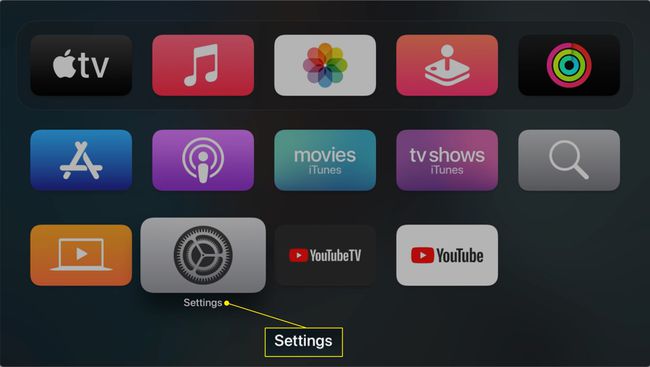
-
Valitse Kaukosäätimet ja laitteet.
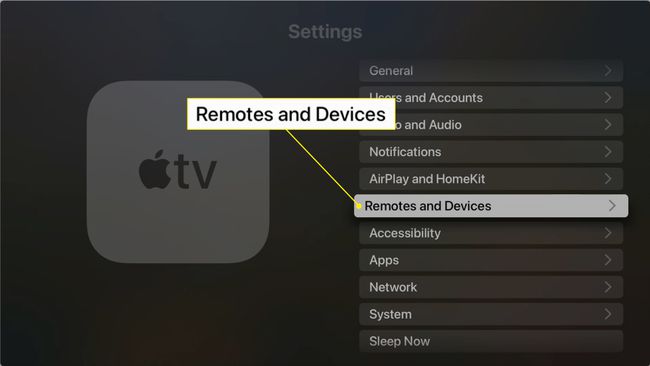
-
Valitse Äänenvoimakkuuden säädin.
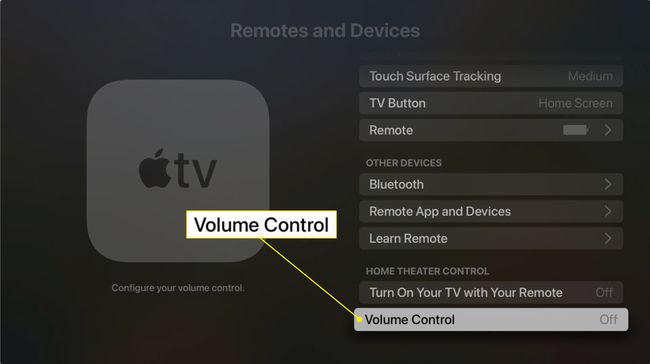
-
Valitse Opi uusi laite.
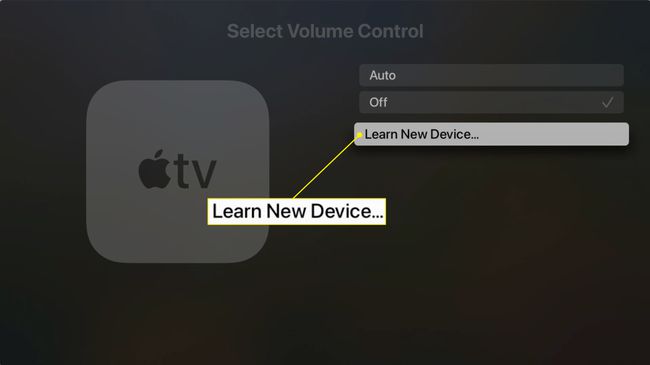
-
Viimeistele kaukosäätimen asetusten määrittäminen toimimaan televisiosi kanssa noudattamalla näytön ohjeita.
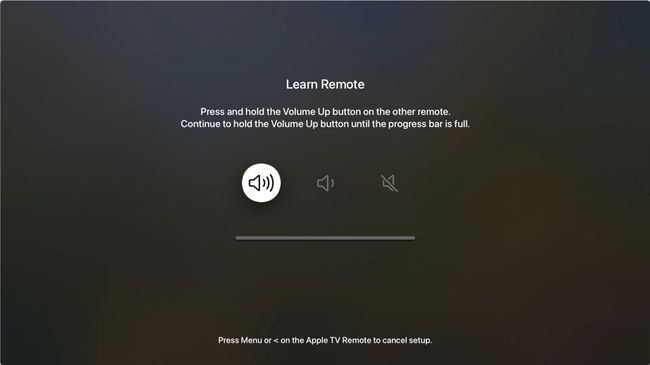
Kaukosäätimellä on oltava esteetön yhteys television infrapunavastaanottimeen, jotta äänenvoimakkuuden säätimet toimivat.
Apple TV: n äänenvoimakkuuden vähentäminen iPhonessa
Voit ohjata Apple TV: täsi Ohjauskeskus iPhonessasi, mutta äänenvoimakkuuden vähentäminen on monimutkaisempi ongelma. Koska puhelimesi ei voi lähettää signaaleja IR-lähettimen kautta kuten Apple TV Remote, sen on käytettävä HDMI-CEC-nimistä ominaisuutta.
HDMI-CEC on ominaisuus, jonka avulla laite, kuten Apple TV, voi lähettää signaaleja HDMI kaapeli säätääksesi asioita, kuten äänenvoimakkuutta. Hyvin harvoissa televisioissa on tämä ominaisuus sisäänrakennettu, mutta monissa AV-vastaanottimissa ja soundbareissa on.
Jos televisiosi tukee HDMI-CEC: tä tai Apple TV on liitetty sitä tukevaan vastaanottimeen tai soundbariin, voit käyttää tätä menetelmää äänenvoimakkuuden vähentämiseen iPhonellasi:
-
Avaa Ohjauskeskus.
Pyyhkäise alas näytön oikeasta yläkulmasta iPhone X: ssä ja uudemmissa. Pyyhkäise alhaalta ylöspäin iPhone SE: ssä, iPhone 8:ssa ja aiemmissa laitteissa sekä iPod Touchissa.
Napauta Etä kuvake.
Napauta Valitse televisio.
-
Valitse omasi Apple TV.
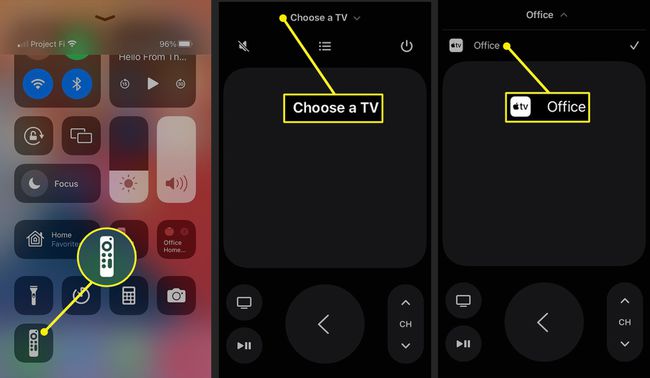
Työnnä fyysistä Äänenvoimakkuutta pienemmälle -painiketta iPhonessa vähentääksesi Apple TV: n äänenvoimakkuutta.
FAQ
-
Miksi Apple TV: n äänenvoimakkuus ei toimi?
Varmista, että ulkoisen äänilaitteen tai television äänenvoimakkuus ei ole mykistetty. Irrota seuraavaksi television ja Apple TV: n yhdistävän HDMI-kaapelin molemmat päät ja kytke ne uudelleen ja käynnistä sitten Apple TV -laite uudelleen. Jos sinulla on edelleen ongelmia, mene osoitteeseen asetukset > Video ja Audio > Äänen ulostulo ja varmista, että HDMI on valittuna.
-
Onko Apple TV: ssä äänenvoimakkuuden säätö?
Joo. Kun katsot videota, tuo toistosäätimet esiin ja valitse Ääniasetukset > Vähennä kovia ääniä. Tasoittaaksesi kaikkien videoiden äänen, siirry kohtaan asetukset > Video ja Audio > Vähennä kovia ääniä.
-
Kuinka yhdistän AirPodit Apple TV: hen?
Vastaanottaja liitä AirPods Apple TV: hen, avaa AirPods-kotelo ja paina ja pidä painettuna Pariliitos painiketta, kunnes LED vilkkuu valkoisena. Siirry Apple TV: ssä kohtaan asetukset > Kaukosäätimet ja laitteet > Bluetooth ja valitse AirPods.
